Чтобы подключить модуль интеграции Sendpulse, вам нужно зайти в личный кабинет и в необходимой форме выбрать раздел "Модули":

Перед вами откроется список всех доступных модулей. Кликните на иконку "+Добавить" в пункте "SendPulse":
.png)
Настройки модуля
Откроется всплывающее окно с настройками модуля, где вам нужно в поле "API ID" и "API Secret" ввести ID и Secret вашей учётной записи почтового сервиса SendPulse. Далее нажмите синхронизация и сохранить:
.png)
Где найти API ID и API Secret
Необходимые для получения ключа параметры можно найти в настройках личного кабинета в разделе "API" в настройках SendPulse. Для этого нажмите на аватар в правом верхнем углу и кликните пункт "Настройки аккаунта":
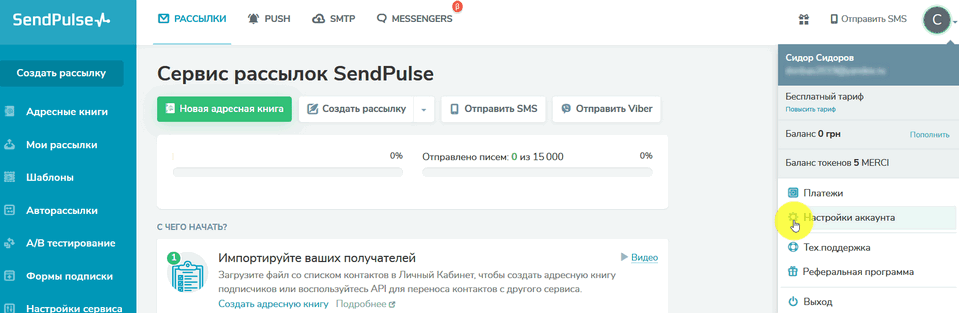
Перед вами откроются настройки аккаунта и выберите вкладку "API":
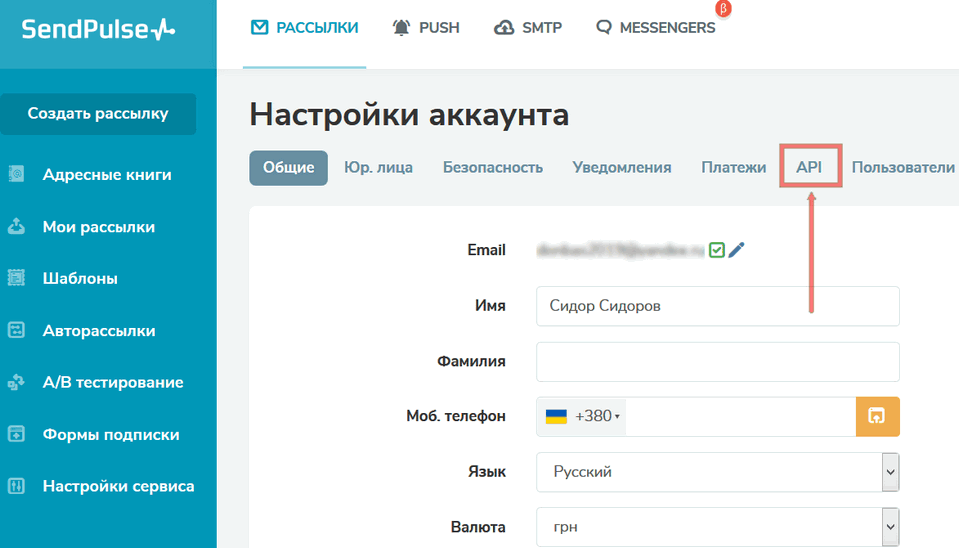
Нажмите на переключатель "Активировать REST API":
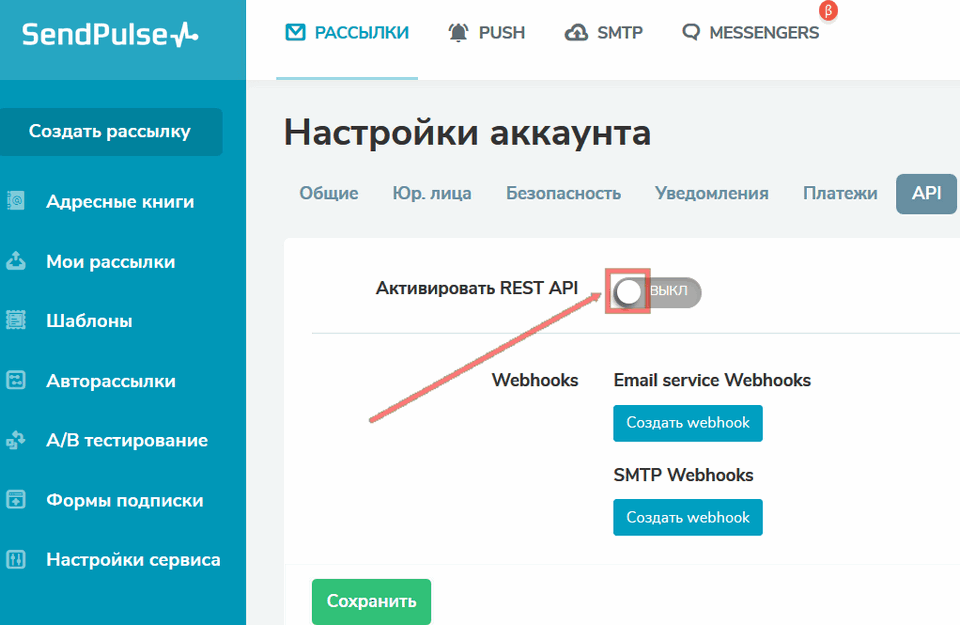
Вы увидите параметры для получения ключа. Ваш ID и Secret будут созданы после сохранения настроек, т.е. нажмите ниже кнопку "Сохранить":
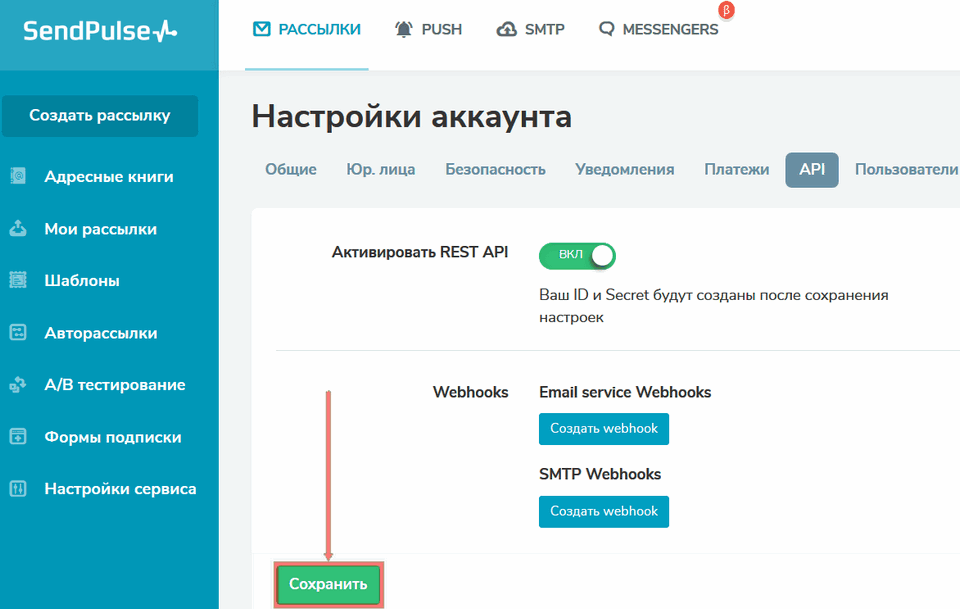
После сохранения появятся ID и Secret, который вы должны скопировать в настройки модуля интеграции в поля API ID и API Secret соответственно, и нажать синхронизицацию, как показано на скрине выше:
.png)
Если всё верно скопировали, то перед вами откроются основные параметры настройки модуля "SendPulse":
.png)
В пункте "Список адресных книг" вы можете выбрать адресные книги, созданные на сервисе SendPulse, на которые будут подписаны пользователи, заполнившие форму.
Дополнительные параметры
На вкладке "Дополнительные параметры" вы можете добавить параметр из формы и выбрать соответствующий пункт ему слева:
.png)
Во вкладке "Логика" вы можете добавить логические правила для активации или деактивации модуля интеграции SendPulse. Для этого нажмите на кнопку "Добавить выражение" и выберите правило, при котором модуль будет активирован или деактивирован:
.png)
